저도 처음에는 스마트폰으로 날씨를 확인하려면 앱을 찾아서 들어가야 하는 줄 알았어요. 그런데 알고 보니 스마트폰 첫 화면에서 바로 날씨를 볼 수 있는 방법이 있더라고요!
이 글을 끝까지 읽으시면 마지막에 날씨 위젯이 말을 안 들을 때 해결하는 핵심 비법까지 알려드릴게요!
이 글을 읽으시면 얻을 수 있는 것들
- 홈화면에서 바로 오늘 날씨와 일주일 예보를 확인하는 방법
- 미세먼지 농도와 자외선 지수까지 한눈에 보는 방법
- 내 동네뿐만 아니라 고향이나 자녀가 사는 지역 날씨도 동시에 확인하는 방법
날씨 위젯이 왜 필요할까요?
어르신분들께 날씨 정보는 정말 중요하죠. 오늘 외투를 입고 나갈지, 우산을 챙길지, 마스크는 어떤 걸 써야 할지... 이런 걸 매번 확인하려면 번거로웠는데요.
위젯이라는 건 쉽게 말해서 스마트폰 첫 화면에 작은 창을 만들어서 필요한 정보를 바로 보여주는 기능이에요. 마치 벽에 걸린 온도계나 습도계처럼, 스마트폰을 켜기만 하면 바로 날씨가 보이는 거죠.
특히 갤럭시 스마트폰의 날씨 위젯은 정말 똑똑해요. 현재 온도는 물론이고 미세먼지, 일주일 예보, 바람 세기까지 한 번에 보여줍니다. 더 이상 앱을 찾아 헤맬 필요가 없어요!
갤럭시에서 날씨 위젯 설정하기 전에 알아두면 좋은 정보
본격적으로 설정하기 전에, 미리 알아두면 도움이 되는 정보들을 먼저 설명해드릴게요.
위젯 크기와 종류 이해하기
갤럭시 날씨 위젯은 여러 가지 크기와 모양으로 나와요.
크기별 특징
- 작은 크기(2x2): 현재 온도와 날씨만 간단하게
- 중간 크기(4x1): 현재 날씨와 시간별 예보
- 큰 크기(3x3): 현재 날씨, 일주일 예보, 미세먼지 등 상세 정보
디자인 종류
- 역동적인 날씨: 비가 오면 빗방울, 눈이 오면 눈송이가 움직여요
- 날씨와 시계: 날씨 정보와 시간을 같이 보여줘요
- 날씨 통찰력: 바람과 강수량 정보까지 자세히 나와요
위치 권한 설정의 중요성
날씨 위젯이 정확한 정보를 보여주려면, 스마트폰이 지금 어디에 있는지 알아야 해요. 그래서 '위치 서비스'라는 기능을 켜두셔야 합니다. 걱정하지 마세요, 이건 내 위치를 다른 사람에게 알려주는 게 아니라 날씨 정보를 정확하게 받기 위한 거예요.
방법 1: 홈화면에 날씨 위젯 추가하기
이제 본격적으로 날씨 위젯을 만들어볼까요? 생각보다 정말 간단해요!
1. 홈화면 빈 곳을 길게 눌러주세요
먼저 스마트폰 홈화면에서 앱 아이콘이 없는 빈 공간을 찾아주세요. 그 빈 공간을 손가락으로 2초 정도 길게 꾹 눌러주세요.


홈화면의 빈 공간을 2초 정도 길게 눌러주세요.
그러면 화면 아래쪽에 '위젯', '배경화면 및 스타일' 같은 메뉴들이 나타날 거예요. 마치 숨어있던 도구상자가 나타나는 것 같죠?
- 앱 아이콘들 사이사이에 있는 빈 공간을 찾아주세요
- 그 공간을 손가락으로 길게 꾹 눌러주세요
- 화면 하단에 메뉴가 나타날 때까지 기다려주세요
- 손가락을 떼면 메뉴를 선택할 수 있어요
2. '위젯' 메뉴 선택하기
화면 아래에 나타난 메뉴 중에서 '위젯'이라고 써있는 버튼을 눌러주세요.

화면 하단에 나타난 메뉴에서 '위젯'을 선택해주세요.
위젯이라는 단어가 어려우시죠? 쉽게 생각하면 '스마트폰 화면에 붙이는 작은 정보창'이라고 보시면 돼요.
- 하단 메뉴에서 '위젯' 글자를 찾아주세요
- '위젯' 버튼을 한 번 눌러주세요
- 여러 가지 위젯 목록이 나타나면 성공이에요
- 혹시 메뉴가 사라졌다면 다시 빈 공간을 길게 눌러주세요
3. '날씨' 위젯 찾아 선택하기
이제 여러 가지 위젯들이 보일 텐데, 그 중에서 '날씨'라고 써있는 것을 찾아 눌러주세요.
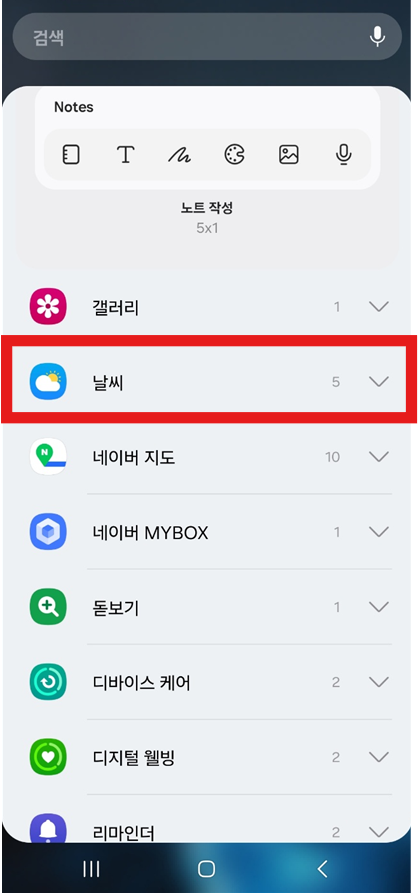
위젯 목록에서 '날씨'를 찾아 선택해주세요.
위젯들이 ㄱㄴㄷ 순서로 정렬되어 있을 수도 있어요. '날씨'는 'ㄴ' 부분에 있을 거예요.
- 위젯 목록을 차근차근 살펴보세요
- '날씨'라는 글자를 찾아주세요
- 날씨 아이콘(구름이나 해 모양)도 함께 보일 거예요
- '날씨'를 찾았으면 한 번 눌러주세요
4. 원하는 위젯 모양과 크기 고르기
'날씨'를 누르면 여러 가지 모양과 크기의 위젯들이 나타나요. 본인이 보기 편한 크기를 골라주세요.

마음에 드는 위젯 크기와 디자인을 선택해주세요.
크기가 클수록 더 많은 정보를 보여주지만, 홈화면 공간도 많이 차지해요. 처음이시라면 중간 크기 정도가 좋을 것 같아요.
- 여러 가지 크기 옵션을 살펴보세요
- 각 위젯을 눌러보면 어떤 정보가 나오는지 미리 볼 수 있어요
- 마음에 드는 것을 선택하세요
- 나중에 마음이 바뀌면 언제든 바꿀 수 있으니 걱정 마세요
5. '추가' 버튼 눌러 위젯 만들기
원하는 위젯을 정했다면, 그 아래에 있는 '추가' 버튼을 눌러주세요.

선택한 위젯의 '추가' 버튼을 눌러주세요.
이 단계가 끝나면 홈화면에 날씨 위젯이 나타날 거예요!
- '추가' 버튼을 정확히 눌러주세요
- 잠시 기다리면 홈화면에 위젯이 나타나요
- 위젯이 파란색 테두리로 둘러싸여 있을 수 있어요
- 이것은 정상이니까 걱정하지 마세요
방법 2: 지역 설정하고 위치 조정하기
위젯이 홈화면에 나타났다면, 이제 내 지역을 설정해야 해요.
1. 지역 설정하기
위젯을 처음 만들면 지역을 선택하는 화면이 나타날 거예요. 여기서 '+' 표시를 눌러서 내가 살고 있는 지역을 찾아 선택해주세요.
'+'를 눌러 원하는 지역을 검색하고 선택해주세요.
현재 위치를 자동으로 찾아주는 기능도 있어요. 이 기능을 사용하면 더 편리해요.
- '+' 표시나 '지역 추가' 버튼을 눌러주세요
- 내가 사는 동네 이름을 입력해주세요
- 검색 결과에서 정확한 지역을 선택해주세요
- '현재 위치' 옵션이 있다면 그것을 선택하는 것도 좋아요
방법 3: 실시간 정보를 위한 위치 권한 설정하기
날씨 위젯이 정확한 정보를 보여주려면, 스마트폰의 위치 기능을 제대로 설정해야 해요. 조금 복잡해 보일 수 있지만 차근차근 따라해 보세요.
1. 위치 서비스 켜기
먼저 스마트폰이 내 위치를 알 수 있도록 설정해야 해요.

설정에서 '위치' 기능을 켜주세요.
- 홈화면에서 '설정' 앱을 찾아 눌러주세요 (톱니바퀴 모양)
- 설정 메뉴에서 '위치'를 찾아 눌러주세요
- '위치 사용' 스위치가 켜져 있는지 확인해주세요
- 꺼져 있다면 스위치를 눌러서 켜주세요
"항상 허용"이라고 하니까 무서우시죠? 하지만 이건 날씨 정보를 실시간으로 업데이트하기 위해서 꼭 필요해요. 내 위치 정보가 다른 곳에 퍼지는 건 아니니까 안심하세요.
다른 날씨 앱도 써보기
갤럭시 기본 날씨 앱도 좋지만, 다른 앱들도 나름대로 장점이 있어요. 몇 가지 추천해드릴게요.
네이버 날씨
한국 사람이라면 네이버 날씨도 정말 좋아요. 특히 미세먼지 정보가 자세해서 마스크를 써야 할지 말지 결정할 때 도움이 돼요.

네이버 앱에서도 날씨 위젯을 만들 수 있어요.
지금까지 읽어주신 분들을 위해 마지막에 보너스 팁까지 준비했으니 조금만 기다려주세요!
| 앱 이름 | 장점 | 단점 | 추천하는 분 |
|---|---|---|---|
| 갤럭시 기본 날씨 | 따로 설치 없이 바로 사용 가능 | 정보가 다소 단순할 수 있음 | 간단하게 쓰고 싶은 분 |
| 네이버 날씨 | 미세먼지 정보가 자세함 | 네이버 앱 설치 필요 | 미세먼지가 걱정되는 분 |
| Weawow | 예쁜 사진, 광고 없음 | 영어로 되어 있음 | 깔끔한 디자인을 좋아하는 분 |
| AccuWeather | 예측 정확도가 높음 | 광고가 있을 수 있음 | 정확한 날씨가 중요한 분 |
자주 묻는 질문
Q: 날씨가 업데이트가 안 돼요.
A: 가장 간단한 해결법은 스마트폰을 껐다가 다시 켜는 거예요. 그래도 안 되면 위치 서비스가 제대로 켜져 있는지 확인해보세요.
Q: 위젯 크기를 바꿀 수 있나요?
A: 네! 위젯을 길게 누르면 파란색 테두리가 나타나는데, 그 테두리의 점들을 끌어서 크기를 조절할 수 있어요.
Q: 여러 지역 날씨를 동시에 보고 싶어요.
A: 위젯을 여러 개 만들어서 각각 다른 지역으로 설정하면 돼요. 예를 들어 하나는 내가 사는 곳, 다른 하나는 자녀가 사는 곳으로 설정할 수 있어요.
Q: 배터리가 많이 닳나요?
A: 날씨 위젯은 생각보다 배터리를 많이 사용하지 않아요. 하지만 걱정되신다면 절전 모드에서 날씨 앱을 제외하는 설정을 해두시면 돼요.
꼭 알아두세요!
- 날씨 위젯은 인터넷이 연결되어야 정보를 받아올 수 있어요
- 한 달에 한 번 정도는 앱을 업데이트해 주세요
- 위치 서비스를 끄면 날씨 정보가 정확하지 않을 수 있어요
- 여행갈 때는 미리 그 지역을 추가해두면 편해요
- 위젯이 너무 많으면 스마트폰이 느려질 수 있으니 적당히 만드세요
마지막 핵심 비법! 날씨 위젯 문제 해결하기
여기까지 읽어주셔서 정말 감사해요! 약속드린 대로 날씨 위젯이 말을 안 들을 때 해결하는 핵심 비법을 알려드릴게요.
날씨가 업데이트 안 될 때 해결 순서
1단계: 30초 해결법
- 스마트폰을 완전히 껐다가 다시 켜보세요
- 이것만으로도 80% 이상의 문제가 해결돼요
2단계: 2분 해결법
- '설정' > '애플리케이션' > '날씨' > '저장 공간' > '캐시 삭제'
- 캐시를 삭제하면 앱이 새롭게 시작돼요
3단계: 5분 해결법
- 위젯을 완전히 삭제하고 다시 만들어보세요
- 번거롭지만 확실한 방법이에요
4단계: 배터리 최적화 확인
- '설정' > '배터리' > '배터리 최적화'에서 날씨 앱을 '최적화하지 않음'으로 설정
- 이게 숨어있는 진짜 원인인 경우가 많아요!
5단계: 마지막 방법
- 그래도 안 되면 삼성 서비스 센터에 가서 도움받으세요
- 혼자 끙끙 앓지 마시고 전문가의 도움을 받는 것도 좋은 방법이에요
예방하는 방법
- 한 달에 한 번씩 스마트폰을 재시작해 주세요
- 앱 업데이트를 정기적으로 해주세요
- 위치 서비스는 항상 켜두세요
- 절전 모드를 사용할 때는 날씨 앱을 예외로 설정하세요
이제 스마트폰 홈화면에서 바로 날씨를 확인하실 수 있을 거예요. 매일 아침 스마트폰을 켜면서 오늘 날씨를 한눈에 파악하고, 옷차림도 미리 준비하시길 바라요.
혹시 설정하다가 막히는 부분이 있으면, 주변의 젊은 분들에게 도움을 요청하거나 이 글을 다시 천천히 읽어보세요. 한 번 설정해두면 정말 편리하답니다!
건강하고 즐거운 하루 보내세요! 😊
'스마트폰 활용법' 카테고리의 다른 글
| 휴대폰 빈 바탕화면 없애는 방법 - 갤럭시 핸드폰 홈화면 제거하기 (0) | 2025.06.14 |
|---|---|
| 갤럭시 시계 위젯 크기 조절하는 방법 | 큰 시계로 홈화면 꾸미기 (0) | 2025.06.13 |
| 핸드폰으로 만보기 기능 사용하는 법 – 갤럭시·아이폰 걸음수 확인하기 (1) | 2025.06.13 |
| 휴대폰(스마트폰) 사진 컴퓨터로 옮기는 방법 - 갤럭시 & 아이폰 모두 가능 (0) | 2025.06.13 |
| 휴대폰 갤러리 편집 사진 스티커로 만드는 방법 (사진 안에 사진 넣기) (0) | 2025.06.12 |
| 핸드폰 바탕화면에 네이버 검색창 추가 (홈화면에서 바로 검색) (1) | 2025.06.12 |
| 스마트폰 위젯 투명하게 만드는 법 - 안드로이드 홈화면 꾸미기 꿀팁 (0) | 2025.06.11 |
| 휴대폰 구글 검색기록 삭제 방법 – 안드로이드 & 아이폰 완전 정리 (0) | 2025.06.11 |


댓글